縮時拍攝
何謂縮時拍攝?
在縮時拍攝模式中,會以固定的時間間隔連續拍照。您可以使用電腦應用程式PlayMemories Home,從這些照片建立動畫。
您可以在短時間內表現長時間發生的事件,如天空的變化和植物的生長。
-
 - [拍攝模式] - [縮時拍攝]。
- [拍攝模式] - [縮時拍攝]。 -
 [縮時設定] -所需的設定。
[縮時設定] -所需的設定。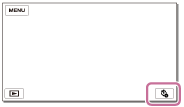
選單項目說明
拍攝時間間隔:
設定照片拍攝間隔。
- 1秒 :以約1秒為間隔拍攝照片。
- 2秒 :以約2秒為間隔拍攝照片。
- 5秒 :以約5秒為間隔拍攝照片。
- 10秒 :以約10秒為間隔拍攝照片。
- 30秒 :以約30秒為間隔拍攝照片。
- 60秒 :以約60秒為間隔拍攝照片。
張數 :
將照片拍攝張數設定為1至999。
自動曝光模式 :
設定自動曝光的調整方式。
- 自動曝光追蹤 :為每次拍攝調整曝光。可以順暢地追蹤亮度變化。
- 自動曝光鎖定 :將曝光固定為拍攝第一張照片時的值。
拍攝影像尺寸:
設定照片的影像尺寸。
-
4K:
 L (8.3M)
:以4K(3840 × 2160)尺寸拍攝照片。
L (8.3M)
:以4K(3840 × 2160)尺寸拍攝照片。 -
HD:
 S (2.1M)
:以HD(1920 × 1080)尺寸拍攝照片。
S (2.1M)
:以HD(1920 × 1080)尺寸拍攝照片。
提示
- 使用縮時拍攝模式拍攝的影像會以照片儲存在攝影機上。您可以將這些照片匯入電腦等並使用PlayMemories Home等應用程式建立動畫。
注意
- 為了避免電池電力不足,建議在縮時拍攝時使用電源供應器為攝影機供電。
- 根據設定計算的拍攝時間會顯示在縮時拍攝的設定畫面上。請注意,顯示的拍攝時間僅作為約略參考用,實際拍攝時間會因為拍攝條件而不同。
- 有時拍攝1個畫面的時間可能比[拍攝時間間隔]長。在這個情況下,該畫面拍攝完成後會立即拍攝下一張照片。
- 在縮時拍攝期間,無法顯示選單畫面。若您在顯示選單畫面時啟動縮時拍攝,會切換到縮時拍攝畫面。
- 在縮時拍攝期間,無法使用以下功能。
- 面孔偵測
- 紅眼減弱
- 省電
- 閃光燈
-
 SteadyShot
SteadyShot
- 自動背光校正
- 由於過度使用而需更換零件可能會產生費用。